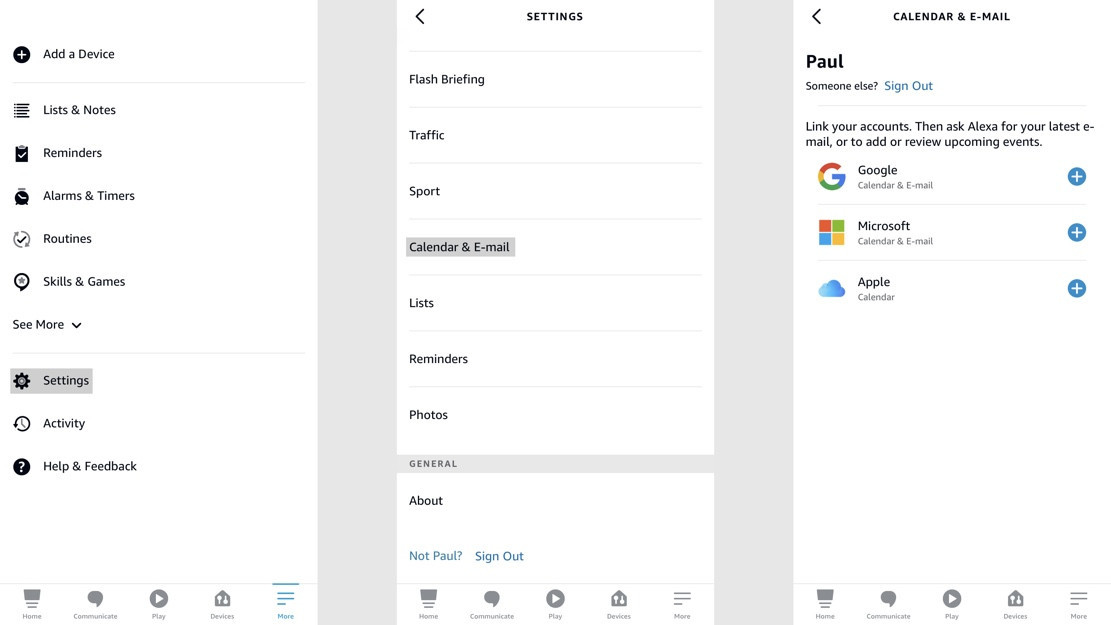Hur man använder Alexa för att kontrollera och svara på din e-post
Vi lever i en värld med alldeles för mycket e-post. Vi översvämmas av nyhetsbrev och erbjudanden och, ibland, några viktiga saker. Men vi försöker alla bara uppnå detta underbara inkorg noll-liv.
Amazon vill att Alexa ska hjälpa lite, och förra året uppdaterade assistenten med möjligheten att kontrollera och läsa din e-post. Den kan till och med svara med en snygg signatur, om du skulle välja. Men exakt hur får du Alexa att kolla in din e-post? Låt oss gå igenom det.
Konfigurera din e-post med Alexa
Det första du behöver göra är att öppna din Alexa-app. Sedan…
- Tryck på Mer i det nedre fältet.
- Välj Inställningar.
- Rulla ned och välj Kalender och e-post.
Du kan lägga till ett konto eller så kan du välja ett konto som du redan har skapat.
Om du tidigare har ställt in din kalender med Alexa, kommer du att se dessa konton här. Om du inte har det behöver du bara trycka på den lilla plusikonen och följa stegen för att logga in.
Du har tre alternativ här, men bara två av dem är tillgängliga för e-post. Du kan bara synkronisera dina Microsoft- och Google-e-postkonton med Alexa. Apple finns på listan men det är bara tillgängligt för kalendrar.
När du klickar på ett alternativ måste du ange dina referenser. Du kommer att bli varnad för att du ger Amazon tillgång till dina e-postmeddelanden, men vi kommer till det om en stund. När du väl har lagt in dina referenser är allt klart.
Om du redan hade konfigurerat ditt Google- eller Microsoft-konto tidigare, är det lite annorlunda att ställa in saker.
1) Gå tillbaka till avsnittet Kalender och e-post i Inställningar.
2) Klicka på ditt konto.
3) Under E-postinställningar trycker du på Länka e-postkonto.
4) Ange dina referenser.
Bom, du är klar. Nu, när du klickar på ditt konto i avsnittet Kalender och e-post i Inställningar, ser du ett nytt alternativ: Signatur.
Om du aktiverar detta kommer alla e-postmeddelanden du skickar med Alexa att innehålla en rad som säger "Skickat via Alexa". Det är som den nu ökända "Skickat från min iPhone"-signatur du ser från iPhone-ägare, men för Alexa.
Det finns en sak till. På skärmen Kalender och e-post ser du också ett alternativ som heter E-postsäkerhet. Om du aktiverar detta kommer Alexa att be dig om en fyrsiffrig röstkod som du måste använda innan du kan göra något med din e-post.
Använder Alexa för att läsa och skicka din e-post
För att komma igång med att använda Alexa för att läsa din e-post, säg helt enkelt "Alexa, läs min e-post" eller "Alexa, kolla min e-post". När du gör det kommer Alexa att ge dig en snabb blick på hur många olästa e-postmeddelanden du har. Den talar också om för dig om någon av dem är markerade som viktiga.
Sedan kommer Alexa att börja gå igenom dina e-postmeddelanden och berätta vem som skickade det och vad ämnesraden är. Du kommer sedan att få ett antal alternativ efter att det har berättat om e-postmeddelandet: Läs, svara, arkivera, ta bort eller hoppa till nästa e-postmeddelande.
När du väljer att svara på ett e-postmeddelande kommer Alexa att fråga dig vad du vill säga. Säg bara vad du tänker på och sedan kommer Alexa att läsa tillbaka det för dig. Det kommer då att fråga om du vill skicka iväg det, vilket du självklart kan hålla med eller inte hålla med om. Det verkar inte som om det finns något sätt att manuellt skicka ett e-postmeddelande till någon. Du kan bara svara på e-postmeddelanden som skickas till dig.
En sak att notera: När du är klar med ett e-postmeddelande kommer Alexa automatiskt att flytta till nästa. Om du har många olästa e-postmeddelanden – jag hade 108 när jag testade detta – kan det bli väldigt tråkigt väldigt snabbt. Det finns något lite viktigare som vi måste prata om.
Hur är det med integriteten?
Ah ja, integritet. När du anger dina e-postuppgifter kommer din e-postleverantör att varna dig om att du ger Alexa och Amazon tillgång till dina e-postmeddelanden. Vad händer exakt med dina mejl? Amazon har uppgett att dina kontakter och e-postmeddelanden lagras i Amazons moln.
Informationen är dock krypterad och lagras säkert på Amazons servrar. Amazon läser bara dina e-postmeddelanden när användare ber Amazon att göra det eller för säkerhets- eller efterlevnadsbehov. Till exempel om den behöver utreda missbruk eller någon form av bugg.